Adicionar o certificado CA como uma autoridade de certificação confiável
Este tópico explica como baixar o certificado CA pelo GFI LanGuard Central Management Server e como instalá-lo como uma autoridade de certificação confiável.
1. Abra o GFI LanGuard Central Management Server console em seu navegador.
2. Se uma mensagem de erro de certificado for exibida, selecione Continuar neste site (não recomendado).
3. Digite as credenciais de autenticação.
4. No menu de navegação superior, clique no ícone de Configurações.
5. Selecione Certificado HTTPS e clique em Baixar certificado. O seguinte arquivo será baixado para o seu computador: root.cer.
6. Localize o arquivo e clique duas vezes nele.
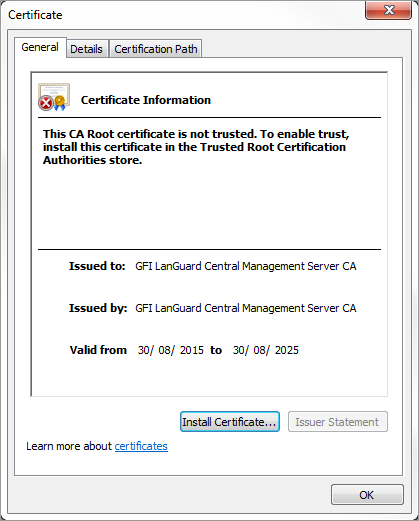
7. Clique em Instalar certificado….
8. No Assistente para Importação de Certificado, clique em Avançar.
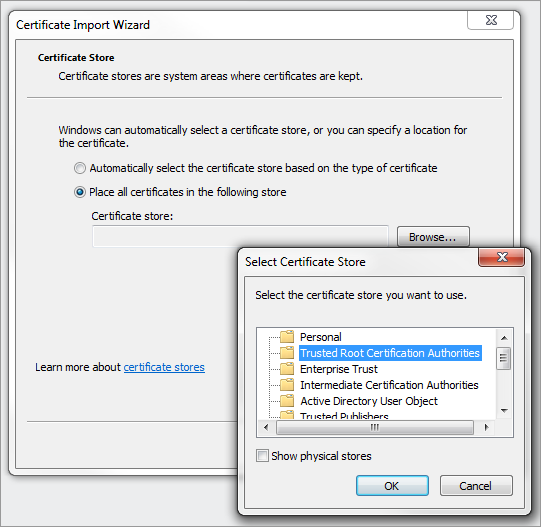
Selecione o local para o certificado importado
9. Selecione Colocar todos os certificados no repositório a seguir, clique em Procurar… e selecione Autoridades de Certificação Confiáveis. Clique em OK.
10. Clique em Avançar.
11. Clique em Concluir.
12. Clique em OK. O Certificado de Autoridade de Certificação (CA) agora é confiável.
1. Abra o console do GFI LanGuard Central Management Server em seu navegador.
2. Se uma mensagem de erro de certificado for exibida no navegador, selecione Entendo os riscos e clique em Adicionar exceção....
3. Na janela Adicionar exceção de segurança, clique em Confirmar exceção de segurança. Essa operação direcionará você para o aplicativo.
4. Digite as credenciais de autenticação.
5. No menu de navegação superior, clique no ícone de Opções.
6. Selecione Certificado HTTPS e clique em Baixar certificado. O seguinte arquivo será baixado para o seu computador: root.pem.
7. No Mozilla Firefox, vá para Configurações > Opções > Avançado > Certificados > Ver certificados > guia Autoridades e clique em Importar….
8. Selecione o arquivo root.pem baixado anteriormente.
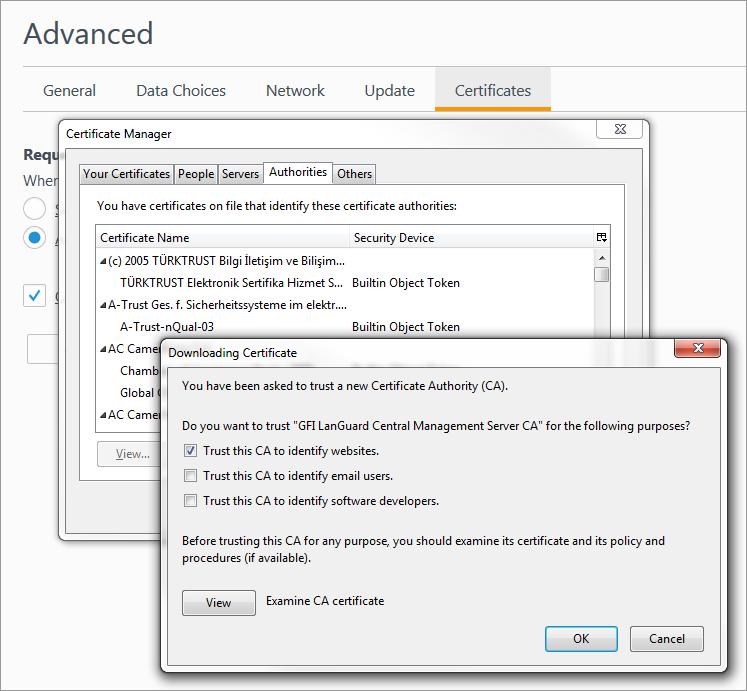
Importar um Certificado CA confiável no Firefox
9. Selecione Confiar neste CA para identificar sites e clique em OK para concluir a importação.
1. Abra o console do GFI LanGuard Central Management Server em seu navegador.
2. Se uma mensagem de erro de certificado for exibida no navegador, selecione Continuar. Essa operação direcionará você para o aplicativo.
3. Digite as credenciais de autenticação.
4. No menu de navegação superior, clique no ícone de Configurações.
5. Selecione Certificado HTTPS e clique em Baixar certificado. O seguinte arquivo será baixado para o computador: root.p12.
6. Abra o arquivo root.p12 baixado com o Keychain Access.
7. Deixe o campo Senha em branco e selecione OK.
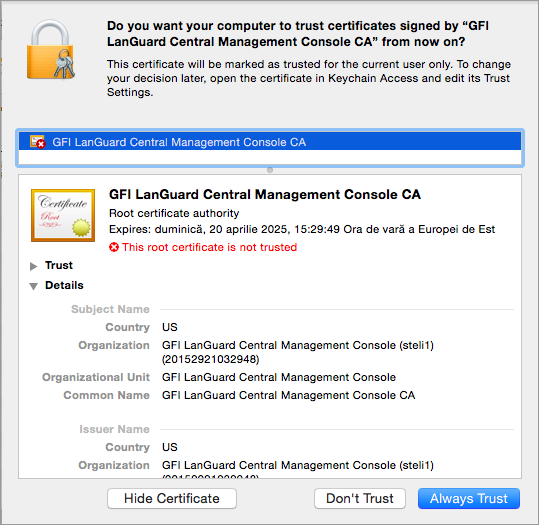
Configurar um Certificado CA no Safari, Google Chrome e Opera no Apple OS X
8. Selecione Sempre confiar.